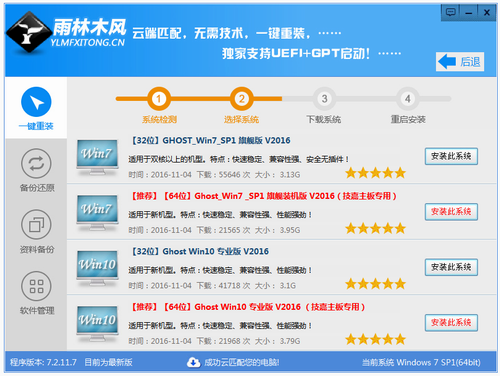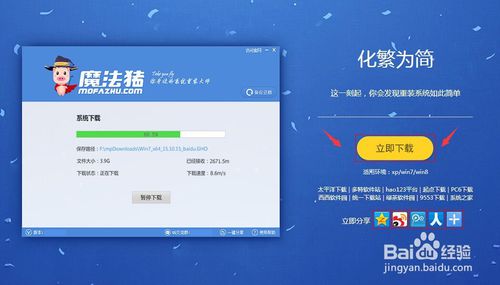Win10技巧:Win10开始菜单的小秘密
更新时间:2017-07-04 16:09:06
当你还在为升级到Win10后又能用上熟悉的开始菜单而感到欣慰时,一些喜欢钻研的人却从Win10开始菜单里挖掘出不少小秘密,也许不起眼,但却很有意思,比如今天百事网小编要和大家分享的有关Windows 10开始菜单的两个小功能。

不点击“所有应用”也能访问“所有应用”列表
看上去这是个不可能完成的任务,但实际上在Win10开始菜单上完全可以:你只需通过一个鼠标手势就可以在不点击的情况下打开“所有应用列表”。操作方法很简单,打开开始菜单后,在左侧区域任意位置按住鼠标左键不放并快速向上滑动,然后就会切换到所有应用列表了。

在开始菜单整个左侧区域都可以
需要注意的是,上滑速度要快一些,如果发现操作无效请加快滑动速度。另外除了鼠标手势,触屏设备也支持类似的操作方式,用手指按住左侧区域任意位置然后快速向上轻扫即可。
当安装应用较多时,快速从“所有应用”里找到指定应用
Windows 10开始菜单“所有应用”列表采用了按首字母分组排序的形式排列应用,随着安装应用增多,整个列表会越来越长,此时查找某些应用就需要翻阅长长的列表。其实微软有提供快速查找应用的途径,只不过很多用户尚未发现而已。

通过字母表来快速找应用
我们只需点击代表应用分组的首字母可以打开一张字母表的,通过点击这张表上的字母就可以快速定位到对应的首字母分组,这样就不用再拖动整个列表来找应用了。表中高亮的字母代表有应用在该字母分组下,灰色则表示暂无应用。
系统重装相关下载
Win10技巧相关推荐
重装系统软件排行榜
- 【电脑重装系统】黑云一键重装系统软件V4.2免费版
- 【电脑重装系统】系统之家一键重装系统V6.0精简版
- 【重装系统】无忧一键重装系统工具V5.8最新版
- 深度一键重装系统软件V8.8.5简体中文版
- 【电脑系统重装】小马一键重装系统V4.0.8装机版
- 系统基地一键重装系统工具极速版V4.2
- 【重装系统】魔法猪一键重装系统工具V4.5.0免费版
- 小白一键重装系统v10.0.00
- 【一键重装系统】系统基地一键重装系统工具V4.0.8极速版
- 【电脑重装系统】小马一键重装系统V7.5.3
- 雨林木风一键重装系统工具V7.6.8贡献版
- 黑云一键重装系统软件下载免费版5.9.6
- 系统重装软件系统之家一键重装V1.3.0维护版
- 【电脑重装系统】系统之家一键重装系统软件V5.3.5维护版
- 【重装系统软件下载】屌丝一键重装系统V9.9.0尊享版
重装系统热门教程
- 系统重装步骤
- 一键重装系统win7 64位系统 360一键重装系统详细图文解说教程
- 一键重装系统win8详细图文教程说明 最简单的一键重装系统软件
- 小马一键重装系统详细图文教程 小马一键重装系统安全无毒软件
- 一键重装系统纯净版 win7/64位详细图文教程说明
- 如何重装系统 重装xp系统详细图文教程
- 怎么重装系统 重装windows7系统图文详细说明
- 一键重装系统win7 如何快速重装windows7系统详细图文教程
- 一键重装系统win7 教你如何快速重装Win7系统
- 如何重装win7系统 重装win7系统不再是烦恼
- 重装系统win7旗舰版详细教程 重装系统就是这么简单
- 重装系统详细图文教程 重装Win7系统不在是烦恼
- 重装系统很简单 看重装win7系统教程(图解)
- 重装系统教程(图解) win7重装教详细图文
- 重装系统Win7教程说明和详细步骤(图文)